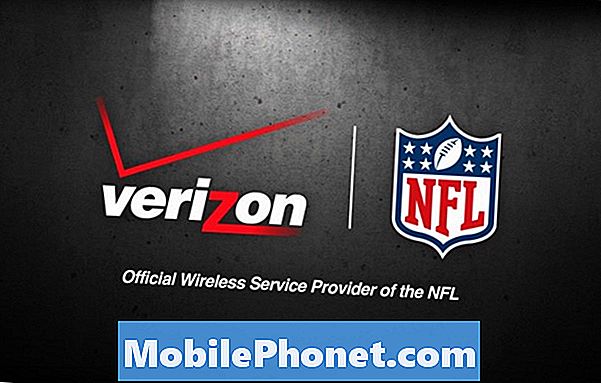콘텐츠
- 문제 1 : 수리 된 Galaxy S6가 켜지지 않음
- 문제 2 : Galaxy S6의 전원이 켜지지 만 화면이 검게 유지됩니다
- 문제 3 : 젖은 Galaxy S6가 충전되지 않거나 켜지지 않음
안녕하세요 # GalaxyS6 사용자 여러분! 전력 및 충전 관련 문제를보고하는 S6 소유자의 수가 계속 증가함에 따라 이러한 문제의 일부 형태를 해결하는 방법을 보여주는 또 다른 기사를 게시하고 있습니다. 도움이 되셨기를 바랍니다.
자신의 #Android 문제에 대한 해결책을 찾고 있다면이 페이지 하단에 제공된 링크를 사용하여 Google에 문의 할 수 있습니다.
문제를 설명 할 때 관련 솔루션을 쉽게 찾을 수 있도록 최대한 자세히 설명해주세요. 가능하다면 어디서부터 시작해야할지 알려주는 정확한 오류 메시지를 포함 해주세요. 이메일을 보내기 전에 몇 가지 문제 해결 단계를 이미 시도한 경우 답변에서 건너 뛸 수 있도록 해당 단계를 언급해야합니다.
다음은 오늘 우리가 제공하는 구체적인 주제입니다.
문제 1 : 수리 된 Galaxy S6가 켜지지 않음
전원이 켜지지 않는 Galaxy S6 32GB Verizon 전화가 있습니다. 전면 유리나 LCD에 균열이 없습니다. 버튼 콤보도 전화기를 재설정하지 않습니다. 삼성 정품 충전기에 연결하면 5 초 후 빨간색 알림 등이 깜박이고 충전기가 분리 될 때까지 계속 깜박입니다. 이제 삼성 정품 무선 패드로 무선 충전을 시도하면 충전 중임을 나타 내기 위해 파란색으로 켜지지 만 5 초 정도 후에 파란색으로 깜박이기 시작합니다. 장치에 연결된 충전기를 사용하면 알림 표시등이 파란색으로 깜박이게하여 휴대폰이 하드 리셋 상태 일 수 있지만 화면에 아무것도 표시되지 않음을 표시 할 수 있습니다. 또한 충전기를 약 5 분 동안 연결 한 상태에서 볼륨 낮추기, 홈 버튼, 전원 버튼을 누르고 홈 버튼 옆에있는 화면 버튼이 희미하게 깜박일 수 있습니다. 버튼의 흰색 조명에서 매우 희미한 깜박임이지만 그게 전부입니다.
이 장치를 처음 열었습니다. 프레임, 메인 보드, 전면 유리 / LCD와 분리되어 있습니다. 아무것도 튀겨 진 것처럼 보이거나 비정상적인 징후가 없으며 전화기를 분리 한 상태에서 가벼운 냄새 만납니다. 배터리가 부 풀지 않았거나 손상된 것 같습니다. 어떤 부품도 내부적으로 손상되어 보이거나 물이 손상되지 않았습니다. 내 유일한 추측은 배터리가 나빠서 교체해야 할 수도 있다는 것입니다. 이 전화에 더 많은 돈을 투자하기 전에 조언을 해주시면 감사하겠습니다. — 마크 카르 델루치
해결책: 안녕 마크. 소프트웨어 환경과 마찬가지로 휴대 전화의 하드웨어는 잠재적 인 오류 지점이 많은 복잡한 시스템입니다. 이러한 가능한 실패 지점의 대부분은 간단한 안구 검사로는 확인할 수 없습니다. 배터리 팽창, 회로 파손 또는 구성 요소 분리와 같은 명백한 손상 징후가 없다고해서 모든 것이 정상임을 의미하지는 않습니다. 문제가 어디에 있는지 확인하려면 고급 하드웨어 문제 해결을 수행해야합니다. 예를 들어 배터리에 대한 몇 가지 기본 검사를 수행 한 후에는 전원 관리 IC를 확인하는 것이 다음 논리적 문제 해결입니다. 배터리 및 전원 IC가 제대로 작동하는지 확인한 후에도 전화기가 정상적으로 부팅되지 않으면 대부분의 기술자가 마더 보드 교체를 권장합니다. 배터리 및 전원 IC를 확인하는 방법을 모르는 경우 숙련 된 직원에게 맡겨야합니다.
교육을받지 않은 사용자가 불량 하드웨어를 고치려고 시도하는 단점 중 하나는 철저한 진단을 수행해야한다는 것입니다. 귀하의 경우 단순히 배터리를 교체하고 모든 것을 다시 조립하는 문제가 아닙니다. 귀하의 상황에서는 올바른 도구를 갖춘 숙련 된 기술자 만 수행 할 수있는 더 많은 단계를 수행해야합니다. 그러나 전원 IC 검사 및 / 또는 교체를 관리 할 수 있다고 생각하는 경우 수행 할 작업에 대한 아이디어를 제공 할 수있는 몇 가지 비디오가 있습니다.
물론 파워 IC는 마더 보드의 IC 중 하나 일뿐입니다. 하나 이상이 손상되어 현재 문제를 일으킬 수 있습니다. 숙련 된 기술자는 문제가 무엇이라고 생각하는지에 따라 전원 IC 주변의 각 IC를 먼저 확인할 수 있습니다. 배터리가 완전히 방전되어 충전 할 수있는 충분한 전력이 남아 있지 않을 수도 있습니다. 기본적으로 우리가 말하는 것은 이러한 유형의 수리를 수행하는 방법을 교육받지 않은 경우 생계를 위해 수리하는 사람이 대신 수행하도록하라는 것입니다.
하드웨어 문제 해결에 관한 한 블로그는 현재 제공하지 않습니다. 이 문제를 스스로 해결하려는 경우 다른 가이드를 찾는 것이 좋습니다.
문제 2 : Galaxy S6의 전원이 켜지지 만 화면이 검게 유지됩니다
전화가 잘 충전되었습니다. 유튜브 라이브 영상을 봤어요. 표시기가 끝났을 때 배터리가 부족하다고 말했습니다. 플러그를 꽂았습니다. 15 분 정도 놔두고 잠시 동안 이메일을 확인하고 싶었는데 화면이 켜지지 않았습니다. 파란색 표시등은 알림을 받았지만 화면을 켤 수 없음을 나타냅니다. 전원 버튼을 길게 누르려고했지만 다시 시작되었다는 화면이 표시되지 않습니다. 세 개의 버튼이 어디에 있는지 기억하고 다시 시작 버튼이있는 화면을 터치했지만 작동하지 않았습니다. 따라서 전화기가 화면이없는 상태에서 파란색으로 깜박입니다.— 엘리엇 영
해결책: 안녕하세요 엘리엇. 파란색 LED 표시등으로 표시된 것처럼 휴대 전화의 전원이 켜져있는 것 같으므로 다음 중 하나입니다.
- 응답하지 않는 상태에서 멈춤, 또는
- 화면이 오작동합니다
소프트 리셋 수행
전화기를 정상적으로 다시 시작할 수 있는지 확인하려면 "배터리 풀"시뮬레이션이라고도하는 소프트 리셋을 수행해야합니다. 방법은 다음과 같습니다.
- 길게 누릅니다. 힘 과 볼륨 작게 유지 관리 부팅 모드 화면이 나타날 때까지 버튼을 누릅니다 (약 12 초).
- Maintenance Boot Mode 화면에서 전력 다운 볼륨 버튼을 사용하여 사용 가능한 옵션을 순환하고 홈 버튼 (디스플레이 아래에 있음)을 사용하여 선택할 수 있습니다.
화면 문제 해결
전화기가 여전히 부팅되지 않거나 화면이 검은 색으로 유지되는 경우 디스플레이 문제를 해결해야합니다.
다음은 가능한 화면 문제를 해결하기 위해 수행 할 수있는 빠른 팁입니다.
- 화면에 금이 가거나 깨지거나 손상되지 않았는지 확인합니다.
- 케이스 나 화면 보호기가 있다면 벗으세요.
- 장갑을 끼고 있다면 벗으세요.
- 화면이나 센서에 스티커를 붙인 경우 떼어 내세요.
- 화면이 깨끗한 지 확인하십시오.
때때로 타사 앱으로 인해 디스플레이 문제가 발생할 수 있습니다. 이 경우인지 확인하려면 휴대 전화를 안전 모드로 다시 시작해야합니다. 이를 수행하려면 다음 단계를 따르십시오.
- 장치를 끕니다.
- 모델 이름 화면을지나 전원 키를 길게 누릅니다.
- 화면에“SAMSUNG”이 나타나면 전원 키에서 손을 뗍니다.
- 전원 키를 놓은 직후 볼륨 작게 키를 길게 누릅니다.
- 기기가 다시 시작될 때까지 볼륨 작게 키를 계속 누르고 있습니다.
- 화면 왼쪽 하단에 안전 모드가 표시됩니다.
- 안전 모드가 표시되면 볼륨 작게 키를 놓습니다.
휴대 전화가 안전 모드로 성공적으로 다시 시작되고 화면이 작동하면 앱의 책임이 있다는 확인입니다. 범인을 식별하려면 문제가 제거 될 때까지 앱을 제거해야합니다. 제거 할 때마다 문제를 확인하십시오.
기기의 전체 기록이 없으므로이 휴대 전화를 실수로 떨어 뜨리거나 물이나 열에 노출 된 경우 화면이 손상되었을 수 있지만 최근에야 완전히 작동하지 않았을 수 있습니다. 문제 뒤에 소프트웨어 문제가 없는지 확인하려면 기기를 초기화해야합니다. 방법은 다음과 같습니다.
- Samsung Galaxy S6 Edge를 끕니다.
- 볼륨 크게, 홈 및 전원 키를 함께 길게 누릅니다.
- 기기의 전원이 켜지고 '전원 켜기 로고'가 표시되면 모든 키를 놓으면 Android 아이콘이 화면에 나타납니다.
- 약 30 초 후에 Android 복구 화면이 나타날 때까지 기다리십시오.
- 볼륨 작게 키를 사용하여 '데이터 삭제 / 초기화'옵션을 강조 표시하고 전원 키를 눌러 선택합니다.
- 옵션이 나타날 때까지 Vol Down 버튼을 다시 누릅니다. 네, 모든 사용자 정보를 지우세요 가 강조 표시되고 전원 키를 눌러 선택합니다.
- 재설정이 완료되면 '지금 시스템 재부팅'을 강조 표시하고 전원 키를 눌러 전화를 다시 시작하십시오.
전화 보내기
이 모든 문제 해결로 화면의 정상적인 기능이 복원되지 않으면 삼성에 문의하여 전화를 고칠 수 있습니다.
문제 3 : 젖은 Galaxy S6가 충전되지 않거나 켜지지 않음
안녕. 그래서 탄산 병이 가방과 전화기를 적 셨을 때 전화기가 가방 안에있었습니다. 당시 내 전화는 2 %의 전력을 사용했습니다. 확인하고있을 때는 괜찮 았지만 집에 도착하자마자. 나는 그것을 다시 확인하려고 시도했지만 모두 함께 켜지지 않았습니다. 화면의 충전 표시가 약 1 초 동안 켜진 후 전화기가 작동을 멈췄습니다. 왼쪽 상단에있는 알림 표시등이 결함이있는 것 같습니다. 나타난 색상은 녹색과 파란색이었습니다. 그냥 평평하다고 생각했지만 맡기고 보니 좋은 결과가 없었습니다. 제발 도와주세요. 나는 솔직히 무엇을 해야할지 모른다. — 달라 키무라
해결책: 안녕 달라. Galaxy S7 및 S8과 달리 S6에는 방수 기능이 없으므로 내부에있는 소량의 물, 액체 또는 습기도 문제를 일으킬 수 있습니다. 이때 할 수있는 일은 전화기를 충전하고 정상적으로 재부팅 할 수 있는지 또는 다른 모드에서 재부팅 할 수 있는지 확인하는 것입니다. 그렇지 않으면 전문가가 기기를 살펴 보도록해야합니다.
다음은 시도 할 수있는 단계입니다.
복구 모드로 부팅:
- 전화를 30 분 이상 충전하십시오.
- 홈 및 볼륨 크게 키를 길게 누른 다음 전원 키를 길게 누릅니다.
- 화면에 Samsung Galaxy 로고가 표시되면 전원 키에서 손을 떼고 홈 및 볼륨 크게 키를 계속 누르고 있습니다.
- Android 로고가 표시되면 두 키를 모두 놓고 약 30 ~ 60 초 동안 그대로 둡니다.
- 당신은 캐시 파티션 지우기 또는 공장 초기화 이 모드에있을 때.
다운로드 모드로 부팅:
- 전화를 30 분 이상 충전하십시오.
- 홈 및 볼륨 다운 키를 길게 누른 다음 전원 키를 길게 누릅니다.
- 화면에 Samsung Galaxy 로고가 표시되면 전원 키에서 손을 떼고 홈 및 볼륨 작게 키를 계속 누르고 있습니다.
- 다운로드 화면이 나타날 때까지 기다리십시오.
- 다운로드 모드에서 전화기를 부팅 할 수 있지만 다른 모드에서는 부팅 할 수없는 경우 유일한 방법은 재고 또는 사용자 지정 펌웨어를 플래시하는 것입니다.
- Google을 사용하여 방법에 대한 가이드를 찾으십시오.